Mục lục

CleanMyMac 3
Hiệu quả: Có thể giúp bạn giải phóng nhiều dung lượng lưu trữ Giá cả: Phí một lần bắt đầu từ $39,95 mỗi máy Mac Dễ sử dụng: Rất trực quan với giao diện bóng bẩy Hỗ trợ: Có sẵn qua các cuộc gọi điện thoại và emailTóm tắt
CleanMyMac 3 là ứng dụng dọn dẹp máy Mac tốt nhất cho hầu hết mọi người. Cùng với Gemini 2, chúng tôi đã đánh giá gói này là đề xuất hàng đầu của chúng tôi trong bản tóm tắt trình dọn dẹp máy Mac tốt nhất. CleanMyMac cực kỳ dễ sử dụng và phù hợp với những gì nó tuyên bố cung cấp. Trên thực tế, ứng dụng không chỉ dọn dẹp; nó cũng cung cấp một số tiện ích bảo trì khác. Nó giống như một bộ phần mềm tất cả trong một giúp dọn dẹp và tối ưu hóa máy Mac của bạn một cách thuận tiện.
Bạn có bao giờ cần CleanMyMac không? Theo tôi, nếu bạn chưa quen với Mac, vẫn đang tìm hiểu macOS hoặc không có thời gian để thử các ứng dụng khác nhau để bảo trì máy Mac của mình, thì CleanMyMac là một lựa chọn tuyệt vời. Nếu bạn là một người dùng thành thạo và cảm thấy thoải mái khi xử lý các công cụ kỹ thuật, thì có lẽ bạn sẽ không được hưởng lợi nhiều từ ứng dụng này.
Trong bài đánh giá và hướng dẫn này, tôi sẽ giới thiệu cho bạn về cách tôi sử dụng ứng dụng ứng dụng để xóa các tệp không cần thiết, dọn dẹp sâu ổ cứng máy Mac, gỡ cài đặt ứng dụng triệt để, v.v. Tôi cũng sẽ giải thích lý do tại sao tôi xếp hạng ứng dụng như vậy.
Điều tôi thích : Tính năng Smart Cleanup hoạt động tuyệt vời giúp giải phóng nhanh chóng một lượng kha khá dung lượng ổ cứng. Một sốtính năng này cực kỳ hữu ích vì tôi có thể loại bỏ các ứng dụng không sử dụng — theo đợt sau khi ứng dụng hiển thị chúng theo cấu trúc cây. Việc dọn dẹp các ứng dụng và phần còn lại của chúng có xu hướng giải phóng một lượng lớn dung lượng lưu trữ.

Bảo trì : Tối ưu hóa máy Mac của bạn bằng cách chạy một số tác vụ thủ công hoặc đã lên lịch, chẳng hạn như xác minh đĩa khởi động, thiết lập quyền sửa chữa đĩa, lập chỉ mục lại Spotlight, tăng tốc Thư, v.v. Theo tôi, nhiều tính năng trong số này là dư thừa vì Tiện ích Ổ đĩa của Apple đủ mạnh để xử lý hầu hết các nhu cầu của bạn. Nhưng một lần nữa, CleanMyMac 3 sắp xếp lại các chức năng đó theo cách dễ sử dụng hơn.

Quyền riêng tư : Điều này chủ yếu loại bỏ rác của trình duyệt web như lịch sử duyệt web, cookie, lịch sử tải xuống, mật khẩu đã lưu, v.v. Nó cũng xóa dấu vết để lại trong các ứng dụng trò chuyện như Skype và iMessage. Đối với tôi, nó không hữu ích lắm vì tôi muốn giữ các tệp riêng tư đó để thuận tiện, ví dụ:. đăng nhập vào các trang web mà không cần nhập lại mật khẩu, xem lại lịch sử trò chuyện của tôi để biết các cuộc trò chuyện trước đây, v.v. Tôi cũng khuyên bạn nên thận trọng khi xóa các tệp này. Sau khi bị xóa, chúng thường không thể khôi phục được.

Tiện ích mở rộng : Phần này tập hợp tất cả các tiện ích mở rộng, tiện ích và tiện ích bổ sung mà bạn đã cài đặt trên máy Mac và trình duyệt web của mình và hiển thị chúng ở một nơi. Bạn cũng có thể quản lý Mục đăng nhập tại đây. Một lần nữa, dù haykhông phải bạn muốn những điều này đi xuống để thuận tiện. Đối với tôi, nó không hữu ích lắm vì tôi biết cách xóa tiện ích mở rộng hoặc mục đăng nhập. Nhân tiện, tôi rất ngạc nhiên khi ứng dụng tự động thêm menu của nó vào Mục đăng nhập của tôi — tôi không hài lòng về điều đó, ngay cả khi nó rất dễ bị vô hiệu hóa. Một điều nữa khiến tôi thắc mắc là ứng dụng không thể phát hiện các phần bổ trợ của Firefox.
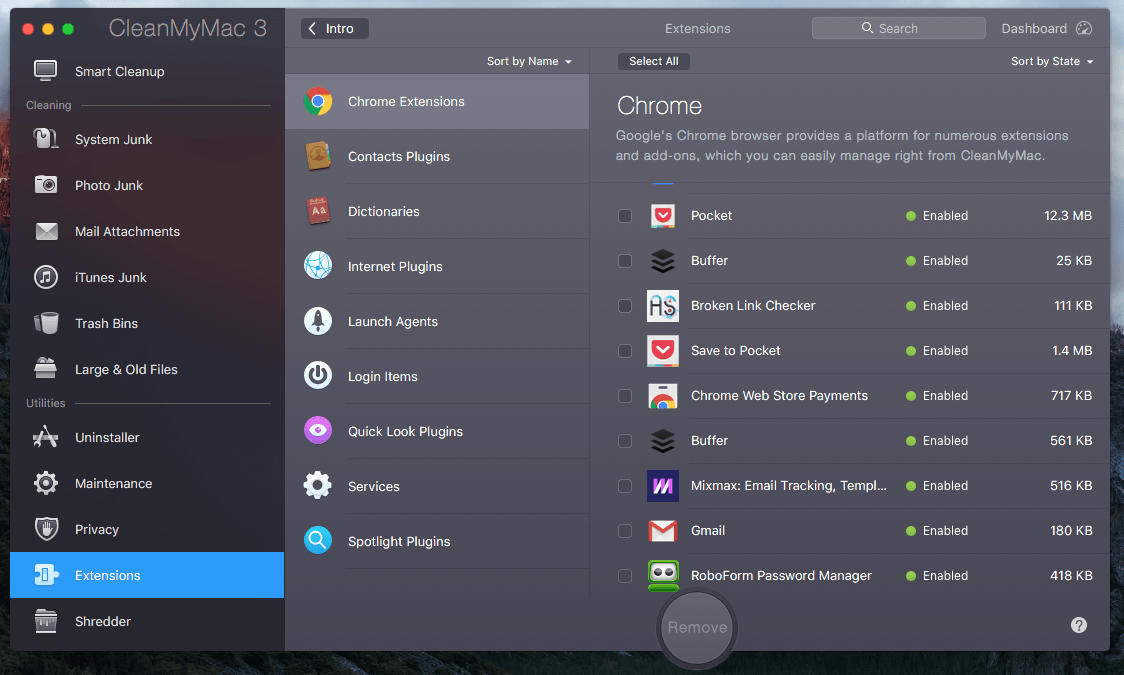
Shredder : Điều này giúp bạn xóa các tệp và thư mục mà bạn không còn muốn giữ một cách an toàn. Các mục bị xóa bằng kỹ thuật này không thể khôi phục được, vì vậy hãy cẩn thận để không cắt nhầm các mục. Theo tôi, tùy chọn này hữu ích cho máy Mac chạy ổ đĩa cứng quay (HDD), nhưng không hữu ích cho SSD (ổ cứng thể rắn), vì việc dọn sạch Thùng rác là đủ để khiến các tệp đó không thể khôi phục được do cách TRIM kích hoạt SSD. quản lý dữ liệu.

Ý kiến cá nhân của tôi : Mô-đun Tiện ích bao gồm một số tính năng hữu ích cho phép bạn bảo trì máy Mac của mình tốt hơn và nhóm thiết kế của MacPaw giúp bạn dễ dàng sử dụng điều hướng các tính năng đó. Tuy nhiên, mô-đun duy nhất tôi thấy hữu ích là Trình gỡ cài đặt và tôi có thể dựa vào Tiện ích ổ đĩa hoặc các ứng dụng mặc định khác của macOS để hoàn thành hầu hết mọi tác vụ bảo trì mà CleanMyMac có thể thực hiện.
Lý do đằng sau xếp hạng của tôi
Hiệu quả: 4/5
Mặc dù rất ấn tượng với các tiện ích Dọn dẹp Thông minh và Dọn dẹp sâu của CleanMyMac, nhưng tôi phải thừa nhận rằng không phải mọi máy Mac đều được tạo rabình đẳng. Những lợi ích bạn có thể đạt được từ việc sử dụng ứng dụng sẽ khác nhau. Giá trị cốt lõi của ứng dụng là nó loại bỏ các tệp và ứng dụng không cần thiết khỏi máy Mac, giúp máy chạy sạch hơn và nhanh hơn (điểm thứ hai bắt nguồn từ đánh giá của tôi về thông điệp tiếp thị của MacPaw).
Các lập luận của tôi chủ yếu bao gồm hai phần . Trước hết, không phải máy Mac nào cũng "bẩn" như vậy, đặc biệt nếu máy Mac của bạn mới tinh. Máy Mac cũ hơn có xu hướng được sử dụng nhiều hơn, điều đó có nghĩa là nhiều tệp rác hơn. Khi bạn sử dụng CleanMyMac 3 để loại bỏ triệt để các tệp rác đó, bạn sẽ nhận được hiệu suất tăng lên nhưng sẽ không quá ấn tượng. Có nhiều lý do khiến máy Mac chạy chậm. Đôi khi, nâng cấp phần cứng là giải pháp tốt nhất để cải thiện hiệu suất tổng thể.
Thứ hai, việc tích hợp iCloud sâu hơn của macOS Sierra có thể sẽ giúp ổ cứng máy Mac của bạn bớt chật chội hơn. Nếu bạn giống tôi, bạn đã xem Apple WWDC16 vào tháng 6. Họ đã thông báo tại sự kiện đó rằng một trong những tính năng mới trong OS Sierra là Mac sẽ tạo chỗ cho các tệp mới bằng cách giữ các tệp cũ hơn trên đám mây. Cụ thể hơn, nó sẽ cung cấp tất cả các tệp được lưu trữ trên màn hình nền và thư mục tài liệu của máy Mac thông qua iCloud.com. Hãy nhớ thanh lưu trữ đầy màu sắc mà Craig Federighi đã cho chúng tôi xem: đột nhiên, 130 GB dung lượng trống mới được tạo ra.
Giá: 4/5
CleanMyMac không miễn phí, mặc dù nó cung cấp bản trình diễn miễn phí để tải xuống và sẽ dọn sạch tới 500 MBdữ liệu. Ứng dụng này bao gồm các tiện ích nhỏ hơn để đạt được một số nhiệm vụ khác nhau. Sự thật là gần như tất cả chúng đều có thể được thay thế bằng tiện ích mặc định của Apple hoặc ứng dụng miễn phí của bên thứ ba. Điều đó nói rằng, 39,95 đô la không giết chết nó khi xét đến sự tiện lợi mà ứng dụng tất cả trong một này mang lại theo cách cực kỳ dễ sử dụng. Ngoài ra, bạn luôn có thể liên hệ với bộ phận hỗ trợ khách hàng của họ nếu có thắc mắc. Tóm lại, ứng dụng giúp bạn tiết kiệm thời gian và năng lượng bằng cách hợp lý hóa cách bạn bảo trì máy Mac của mình.
Dễ sử dụng: 5/5
Tôi không phải là nhà thiết kế , vì vậy tôi không thể đánh giá ưu và nhược điểm của UI/UX của ứng dụng như một chuyên gia. Nhưng với tư cách là người đã sử dụng MacOS hơn sáu năm và đã thử hàng trăm ứng dụng, tôi tự tin nói rằng CleanMyMac là một trong những ứng dụng được thiết kế đẹp nhất mà tôi từng sử dụng. Giao diện bóng bẩy, đồ họa chất lượng cao, lời kêu gọi hành động rõ ràng, hướng dẫn bằng văn bản và tài liệu đều giúp việc sử dụng ứng dụng trở nên dễ dàng.
Hỗ trợ: 4.5/5
Có thể liên hệ với nhóm hỗ trợ của MacPaw thông qua một trong ba phương pháp: email, gọi điện thoại và trò chuyện trực tiếp. Tôi đã liên lạc với họ thông qua tất cả các phương tiện này. Đây là lời khuyên của tôi: nếu bạn gặp sự cố khẩn cấp với ứng dụng, hãy nhấc điện thoại lên và gọi trực tiếp cho họ. Nếu không thuận tiện để gọi điện, hãy kiểm tra xem hỗ trợ của họ có sẵn qua trò chuyện trực tiếp hay không. Đối với các yêu cầu chung, hãy gửi email cho họ.
Gọi điện thoại — +1 (877) 562-2729, miễn phí. Sự hỗ trợ của họ rấtđáp ứng và chuyên nghiệp. Người đại diện mà tôi nói chuyện đã trả lời tất cả các câu hỏi của tôi. Tôi rất hài lòng về trải nghiệm của mình.
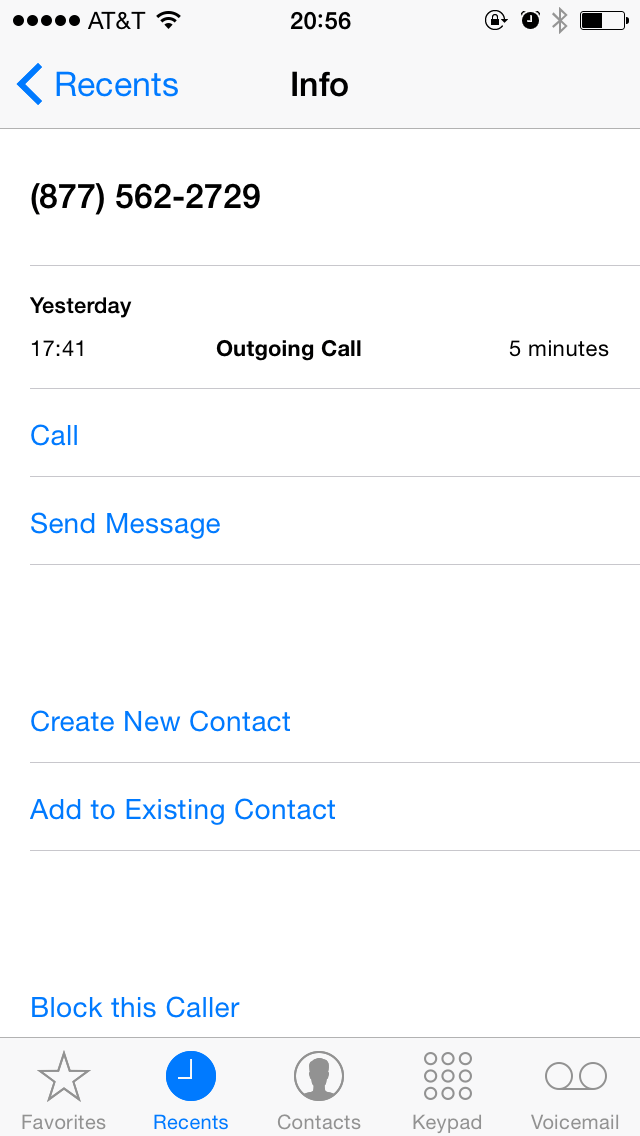
Trò chuyện trực tiếp — khả dụng trong giờ làm việc tại Hoa Kỳ. Cập nhật : tùy chọn này không còn nữa.

Email — [email được bảo vệ] Họ đã trả lời email của tôi trong vòng 6 giờ , điều này không tệ.
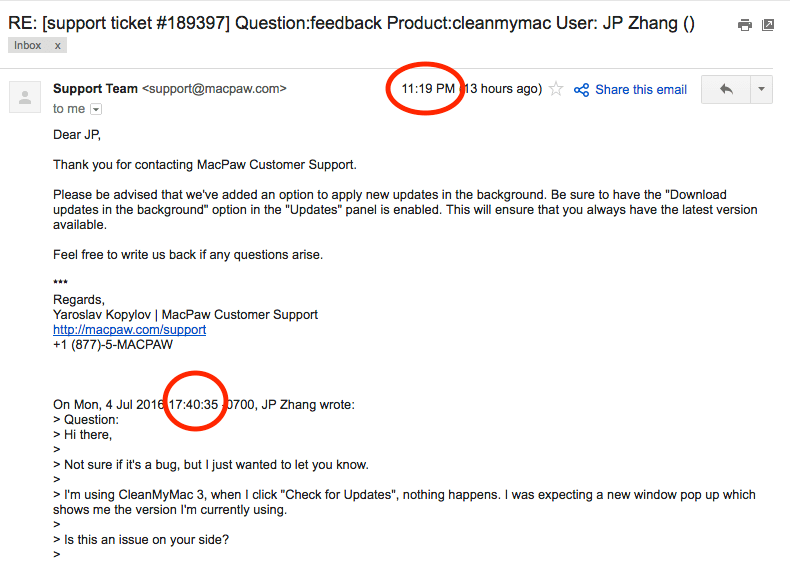
Câu hỏi thường gặp
CleanMyMac 3 có thể tăng tốc máy Mac của tôi không?
Có thể. Máy Mac chạy chậm vì nhiều lý do. Nếu sự chậm chạp đó liên quan đến hệ thống macOS, CleanMyMac có thể cải thiện một chút.
Nếu máy Mac của bạn chạy chậm do máy đã cũ và phần cứng lỗi thời, thì hãy bổ sung thêm RAM hoặc thay ổ cứng với ổ SSD (ổ cứng thể rắn) là giải pháp hiệu quả nhất để tăng hiệu suất.
Làm cách nào để lấy số kích hoạt CleanMyMac 3?
Không có keygen hoặc miễn phí số kích hoạt. Cách duy nhất, hợp pháp để tải ứng dụng là mua giấy phép từ MacPaw.
CleanMyMac có tương thích với macOS mới nhất không?
Có, MacPaw tuyên bố rằng nó hoàn toàn phù hợp tương thích với OS X 10.11 El Capitan trở lên.
CleanMyMac 3 có sẵn cho Windows không?
Không, ứng dụng này chỉ dành cho macOS. Nếu bạn đang sử dụng PC Windows, MacPaw có một sản phẩm tên là CleanMyPC dành cho nền tảng đó. Bạn cũng có thể đọc toàn bộ bài đánh giá CleanMyPC của chúng tôi.
Làm cách nào để gỡ cài đặt CleanMyMac?
Chỉ cần kéo ứng dụng vàoThùng rác và làm trống nó. Bạn cũng có thể sử dụng tính năng Trình gỡ cài đặt trong ứng dụng để xóa phần còn lại.
Tiết lộ Công bằng
Đánh giá này chứa các liên kết liên kết, có nghĩa là nếu bạn truy cập trang web của MacPaw qua bất kỳ liên kết nào trong số này và mua một giấy phép, tôi sẽ được trả phần trăm hoa hồng. Nhưng điều đó không tính thêm chi phí cho bạn. MacPaw cung cấp bảo đảm hoàn lại tiền trong 30 ngày. Nếu bạn quyết định hủy đơn đặt hàng của mình, bạn sẽ được hoàn lại toàn bộ tiền ngay lập tức và tôi sẽ không được thanh toán. Nếu bạn quyết định mua nó, tôi muốn nói lời cảm ơn. Sự hỗ trợ của bạn sẽ giúp tôi duy trì blog này và giúp nhiều người hơn giải quyết các thách thức công nghệ.
Nhóm tiếp thị MacPaw đã liên hệ với tôi trước khi tôi viết bài đánh giá này và họ đã cung cấp cho tôi mã kích hoạt miễn phí cho mục đích đánh giá. Tôi đã từ chối. Hai lý do: trước hết, tôi lo ngại về khả năng tiếp cận giấy phép. Tôi nghi ngờ rằng giấy phép họ gửi cho tôi có thể mạnh hơn giấy phép thông thường mà họ cung cấp cho khách hàng. Do đó, bài đánh giá của tôi sẽ không thể hiện được từ quan điểm của người dùng chung. Thứ hai, nguyên tắc cá nhân của tôi là không đánh giá bất kỳ sản phẩm thương mại nào chỉ vì mục đích đánh giá. Tôi tin chắc rằng nếu một phần mềm mang lại giá trị, thì tôi không ngại trả tiền cho nó. Đó là những gì tôi đã làm cho CleanMyMac 3 và nhận được một giấy phép duy nhất bằng ngân sách của mình.

Tôi ở đây để từ chối trách nhiệm rằng bài đánh giá này chủ yếu dựa trên ý kiến của riêng tôithử nghiệm ứng dụng trên MacBook Pro của tôi và thông tin từ trang web của MacPaw cũng như phản hồi của người dùng, có sẵn trên nhiều diễn đàn và cộng đồng Apple Mac. Do đó, xin lưu ý rằng các ý kiến trong bài viết này là của riêng tôi và tôi không có ý định hay tự nhận mình là một chuyên gia kiểm thử phần mềm. Tôi đặc biệt khuyến khích bạn tự kiểm tra cẩn thận trước khi dùng thử hoặc mua ứng dụng.
Phán quyết cuối cùng
CleanMyMac 3 có xứng đáng không? Theo ý kiến của tôi, ứng dụng có lẽ là ứng dụng dọn dẹp máy Mac tốt nhất và nó còn làm được nhiều việc hơn là chỉ dọn dẹp. Tuy nhiên, CleanMyMac không dành cho tất cả mọi người. Nếu bạn chưa quen với macOS hoặc không muốn dành thời gian tìm hiểu và thử các ứng dụng khác nhau để bảo trì máy Mac của mình, thì CleanMyMac là một lựa chọn tuyệt vời. Đối với những người dùng thành thạo cảm thấy thoải mái với máy tính Mac, CleanMyMac sẽ không mang lại nhiều giá trị như vậy. Thay vào đó, bạn có thể tự làm sạch máy Mac của mình hoặc sử dụng một số giải pháp thay thế miễn phí.
Máy Mac sạch tốt hơn máy Mac bẩn. Mặc dù ứng dụng có thể giúp bạn giải phóng một lượng đáng kể dung lượng ổ đĩa, nhưng đừng quên sao lưu những tệp mà bạn không thể để mất — đặc biệt là ảnh và video bạn quay cùng gia đình và bạn bè. Ổ cứng Mac sẽ chết vào một ngày nào đó, có thể sớm hơn bạn nghĩ. Điều này vừa xảy ra với MacBook Pro 2012 của tôi. Ổ đĩa cứng chính của Hitachi (750GB) đã chết và tôi đã mất rất nhiều ảnh quý giá. Bài học kinh nghiệm! Giờ đây, chiếc MacBook của tôi đã có SSD Crucial MX300 mới.Dù sao đi nữa, vấn đề là bảo vệ các tệp của bạn quan trọng hơn là xóa những tệp không cần thiết.
Tải CleanMyMac ngayĐến đây là kết thúc bài đánh giá CleanMyMac 3 này. Bạn có thấy nó hữu ích không? Bạn thích CleanMyMac như thế nào? Bạn có bất kỳ lựa chọn thay thế tốt nào khác cho ứng dụng không? Tôi muốn nghe từ bạn. Vui lòng để lại bình luận bên dưới.
các tiện ích, như Uninstaller và Shredder, rất hữu ích. Ứng dụng này cực kỳ dễ sử dụng, đơn giản và thuận tiện.Điều tôi không thích : Menu ứng dụng tự thêm vào Mục đăng nhập — nó tự động mở khi tôi bật MacBook Pro của mình . Các cảnh báo (tức là cảnh báo về các sự cố tiềm ẩn) hơi khó chịu.
4.4 Tải CleanMyMacLưu ý : phiên bản mới nhất là CleanMyMac X, trong khi các ảnh chụp màn hình trong bài đăng bên dưới ban đầu được lấy dựa trên phiên bản 3.4. Chúng tôi sẽ không cập nhật bài đăng này nữa. Thay vào đó, vui lòng xem bài đánh giá chi tiết về CleanMyMac X của chúng tôi.
CleanMyMac 3 làm được những gì?
Đề xuất giá trị chính của CleanMyMac là nó dọn sạch các tệp không cần thiết trên máy Mac, do đó cải thiện hiệu suất của nó trong khi giải phóng không gian đĩa. Một điểm hấp dẫn khác là tính dễ sử dụng: Chỉ cần vài cú nhấp chuột để quét và xóa các tệp mà người dùng có thể muốn loại bỏ.
CleanMyMac 3 có hợp pháp không?
Có, đó là một phần mềm được thiết kế và phát triển bởi một công ty có tên MacPaw Inc., đã hoạt động kinh doanh hơn 10 năm (nguồn: BBB Hồ sơ doanh nghiệp).
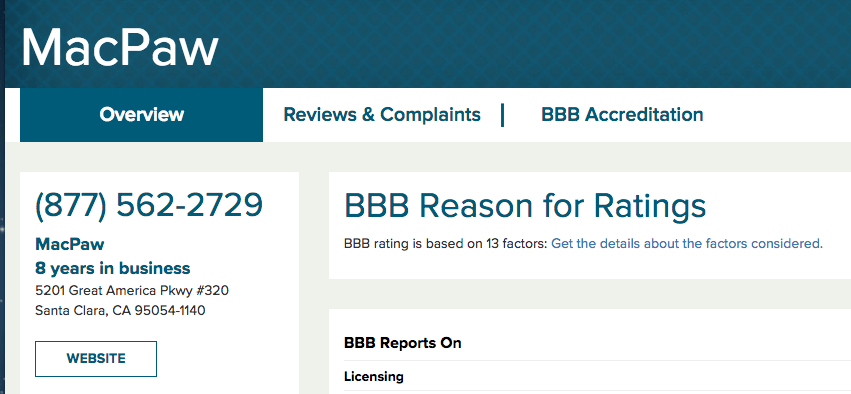
Là CleanMyMac 3 có an toàn không?
Vâng, điều này phụ thuộc vào cách bạn định nghĩa “an toàn”.
Nói từ góc độ bảo mật, câu trả lời là có: CleanMyMac 3 an toàn 100% khi sử dụng . Tôi đã chạy Drive Genius và Bitdefender Antivirus trên MacBook Pro của mình và họ không tìm thấy bất kỳ mối đe dọa nào liên quan đến ứng dụng. Nó không chứabất kỳ vi-rút, phần mềm độc hại hoặc crapware nào, miễn là bạn tải xuống từ trang web chính thức của MacPaw.
Nếu bạn tải ứng dụng từ các trang web tải xuống của bên thứ ba khác như download.com, hãy lưu ý rằng ứng dụng có thể đi kèm với bloatware. Ngoài ra, tôi đã sử dụng Malwarebytes Antivirus để quét toàn bộ máy Mac của mình khi CleanMyMac đang chạy và không tìm thấy vấn đề bảo mật nào.
Từ góc độ kỹ thuật, CleanMyMac an toàn nếu bạn biết mình đang làm gì. Một số người dùng trên cộng đồng thảo luận của Apple đã phàn nàn về ứng dụng này vì đã gây ra một số vấn đề nhất định. Tôi chưa bao giờ gặp phải bất kỳ vấn đề nào như vậy; tuy nhiên, tôi không phủ nhận rằng MacPaw đã phóng đại quá mức khả năng dọn dẹp thông minh của mình. Theo tôi, phần mềm không phải là con người. Ngay cả khi nó có các thuật toán máy học tinh vi để phân tích các mẫu, thì vẫn có thể đưa ra các quyết định sai lầm trong một số trường hợp hiếm gặp. Ngoài ra, hoạt động không đúng của con người — chẳng hạn như xóa các tệp ứng dụng hoặc hệ thống quan trọng — có thể khiến một số ứng dụng không hoạt động như mong đợi. Theo nghĩa này, tôi cho rằng CleanMyMac không hoàn toàn an toàn.
CleanMyMac 3 có miễn phí không?
Ứng dụng được xây dựng theo mô hình dùng thử trước khi mua. Mặc dù phiên bản demo được tải xuống và sử dụng miễn phí, nhưng nó chỉ cho phép bạn xóa các tệp 500 MB. Để loại bỏ giới hạn đó, bạn sẽ phải mua giấy phép.
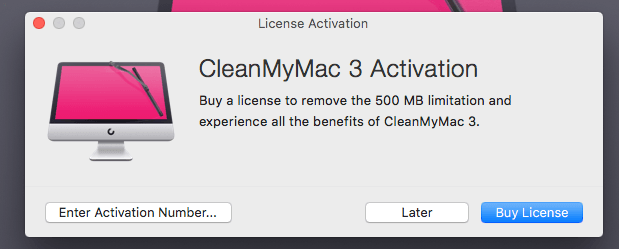
CleanMyMac 3 có giá bao nhiêu?
Không giống như nhiều SaaS khác (Phần mềm dưới dạng Dịch vụ) các sản phẩm sử dụng mộtmô hình doanh thu dựa trên đăng ký, MacPaw chấp nhận thanh toán một lần cho CleanMyMac. Giấy phép mà bạn trả tiền dựa trên số lượng máy Mac sẽ sử dụng ứng dụng.
- $39,95 cho một máy Mac
- $59,95 cho hai máy Mac
- $89,95 cho năm máy Máy Mac
Nếu bạn cần nhiều hơn 10 giấy phép, tôi đoán giá cuối cùng có thể thương lượng được và bạn có thể liên hệ với nhóm hỗ trợ MacPaw để biết thêm thông tin.
MacPaw cung cấp 30-giấy phép tiêu chuẩn đảm bảo hoàn lại tiền trong ngày. Nếu bạn không hài lòng với CleanMyMac 3 trong vòng 30 ngày kể từ ngày mua, hãy gửi email cho nhóm hỗ trợ của họ hoặc gọi điện trực tiếp cho họ để yêu cầu hoàn lại tiền.
Tôi đã liên hệ với nhóm hỗ trợ của họ qua cả email và điện thoại , và họ hỗ trợ khá tốt và chuyên nghiệp trong cả hai trường hợp.
Bạn có thể nhận CleanMyMac trong Setapp với giá rẻ hơn, một dịch vụ đăng ký phần mềm dành cho các ứng dụng Mac. Đọc bài đánh giá Setapp của chúng tôi tại đây.
Tại sao tôi tin tưởng cho bài đánh giá này?
Xin chào, tên tôi là JP và tôi là người sáng lập SoftwareHow. Giống như bạn, tôi chỉ là một người dùng Mac bình thường cầm chiếc MacBook Pro giữa năm 2012 – máy vẫn hoạt động tốt! Tôi đã tăng tốc được nó sau khi thay thế ổ cứng bên trong bằng một Crucial MX300 mới, một ổ SSD mà tôi thực sự khuyên dùng cho những bạn sử dụng máy Mac cũ.
Tôi đã sử dụng ứng dụng CleanMyMac được một thời gian . Như bạn có thể thấy từ biên lai mua hàng bên dưới (Tôi đã sử dụng ngân sách cá nhân của mình để mua ứng dụng). Trước khi tôi viết cái nàyđánh giá, tôi đã kiểm tra kỹ lưỡng mọi tính năng của ứng dụng và liên hệ với nhóm hỗ trợ MacPaw qua email, trò chuyện trực tiếp (hiện không còn khả dụng) và thậm chí cả các cuộc gọi điện thoại. Bạn có thể xem thêm chi tiết trong phần “Lý do đằng sau xếp hạng của tôi” bên dưới.
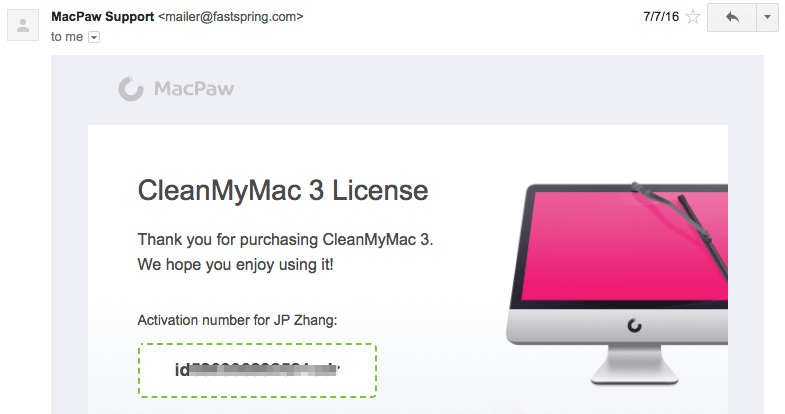
Mục tiêu của việc viết loại bài đánh giá này là để thông báo và chia sẻ những điều tôi thích và không thích về một ứng dụng. Tôi cũng khuyên bạn nên xem phần “Tiết lộ công bằng” bên dưới 🙂 Không giống như hầu hết các trang web đánh giá khác có xu hướng chỉ chia sẻ những điều tích cực về một sản phẩm, các bài đánh giá của SoftwareHow khác ở nhiều khía cạnh. Tôi tin rằng người dùng có quyền biết điều gì KHÔNG hoạt động với một sản phẩm, bất kể phần cứng hay phần mềm của sản phẩm đó.
Nội dung trong hộp tóm tắt nhanh ở trên là một phiên bản ngắn về ý kiến của tôi về CleanMyMac 3. Bạn cũng có thể điều hướng qua mục lục để tìm thêm thông tin.
Đánh giá CleanMyMac 3: Có gì cho bạn?
Ứng dụng bao gồm một số tiện ích có thể được phân loại thành ba phần: Theo dõi sức khỏe , Dọn dẹp , và Tiện ích .
Theo dõi sức khỏe
Tính năng này được phản ánh trong Menu CleanMyMac. Nó cung cấp cho bạn tổng quan nhanh về cách máy Mac của bạn đang hoạt động. Nó cho biết dung lượng lưu trữ khả dụng, trạng thái sử dụng bộ nhớ, thông tin về pin và liệu bạn có quá nhiều thứ trong Thùng rác hay không. Nếu mức sử dụng bộ nhớ quá cao,bạn có thể di chuyển con trỏ chuột đến tab “Bộ nhớ” và nhấp vào “Giải phóng”. Tương tự như vậy, bạn cũng có thể “Dọn sạch thùng rác” bằng cách di chuyển con trỏ đến tab “Thùng rác”.

Bạn có thể đặt cảnh báo khi dung lượng trống của ổ cứng dưới một lượng nhất định, các tệp rác vượt quá một kích thước nhất định hoặc một ứng dụng sử dụng nhiều tài nguyên đang khai thác máy Mac của bạn. Tất cả những thứ này có thể được đặt trong Tùy chọn > Menu CleanMyMac 3 . Ngoài ra, tại đây bạn có thể tắt hiển thị thanh menu, chỉ cần trượt nút từ màu xanh sang màu trắng.
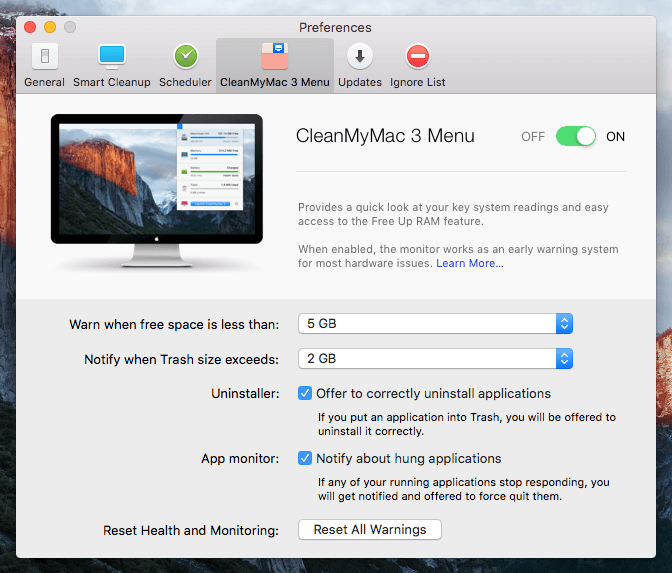
Nhận xét của cá nhân tôi: Tính năng theo dõi sức khỏe khá nhẹ. Đừng để bị đánh lừa bởi cái tên, vì nó không thực sự theo dõi tình trạng sức khỏe của máy Mac. Tình trạng sức khỏe mà tôi quan tâm ở đây là phần mềm độc hại, sự cố hệ thống và các vấn đề liên quan khác. Tôi thừa nhận rằng đây là những điều mà phần mềm chống vi-rút hoặc phần mềm độc hại làm được.
Rõ ràng, nhóm MacPaw không có kế hoạch tham gia vào thị trường cạnh tranh nhưng gây tranh cãi này, ít nhất là không phải bây giờ. Tôi cũng cho rằng điều này không phù hợp với tầm nhìn của sản phẩm và đó không phải là lợi thế cạnh tranh của họ do bản chất của việc phát hiện phần mềm chống vi-rút hoặc phần mềm độc hại.
Lý do tại sao tôi nói nó nhẹ là vì hầu hết mọi chức năng Tôi đã liệt kê ở trên có thể đạt được bằng tiện ích mặc định trong Mac OS X. Ví dụ: để tìm hiểu thành phần và dung lượng bộ nhớ khả dụng trên máy tính của bạn, bạn có thể nhấp vào biểu tượng Apple > Giới thiệu về máy Mac này >Bộ nhớ và xem tổng quan nhanh. Để kiểm tra mức sử dụng bộ nhớ và các ứng dụng sử dụng nhiều tài nguyên, bạn có thể dựa vào tiện ích Giám sát hoạt động ( Ứng dụng > Tiện ích > Giám sát hoạt động ) để biết thêm chi tiết. Nhưng một lần nữa, CleanMyMac tích hợp tất cả những thứ này vào một bảng điều khiển và hiển thị chúng theo cách đẹp hơn.
Dọn dẹp
Đây là cốt lõi của CleanMyMac 3. Nó bao gồm hai phần: Dọn dẹp thông minh & Làm sạch sâu .
Như tên cho thấy, Dọn dẹp thông minh nhanh chóng quét máy Mac của bạn, sau đó hiển thị cho bạn các tệp an toàn để xóa. Trong MacBook Pro của tôi, nó tìm thấy 3,36GB tệp đã sẵn sàng để dọn dẹp. Quá trình quét mất khoảng 2 phút.
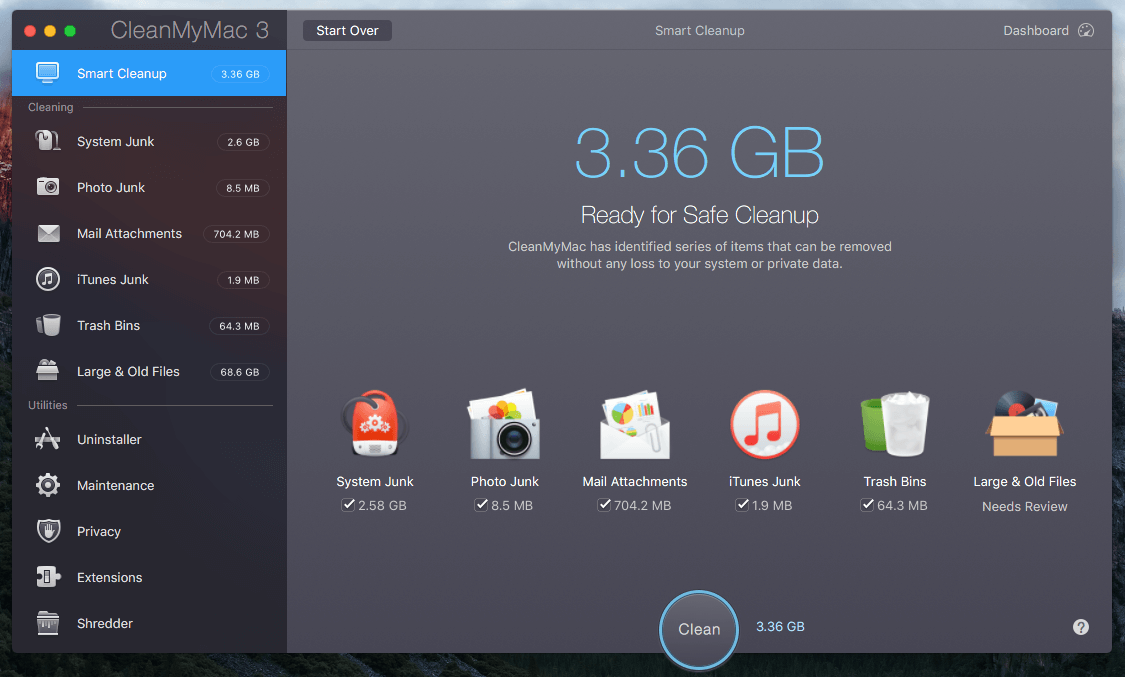
Làm sạch sâu bao gồm sáu phần phụ cho phép bạn phát hiện và xóa các loại tệp không cần thiết cụ thể.
Rác hệ thống: Xóa các tệp tạm thời, tệp nhị phân và bản địa hóa không sử dụng, nhiều mục bị hỏng và phần còn lại, v.v. Điều này sẽ giúp giải phóng dung lượng và tăng hiệu suất máy Mac của bạn mà không ảnh hưởng đến chức năng của ứng dụng. Đối với MacBook Pro của tôi, nó tìm thấy 2,58GB rác hệ thống.
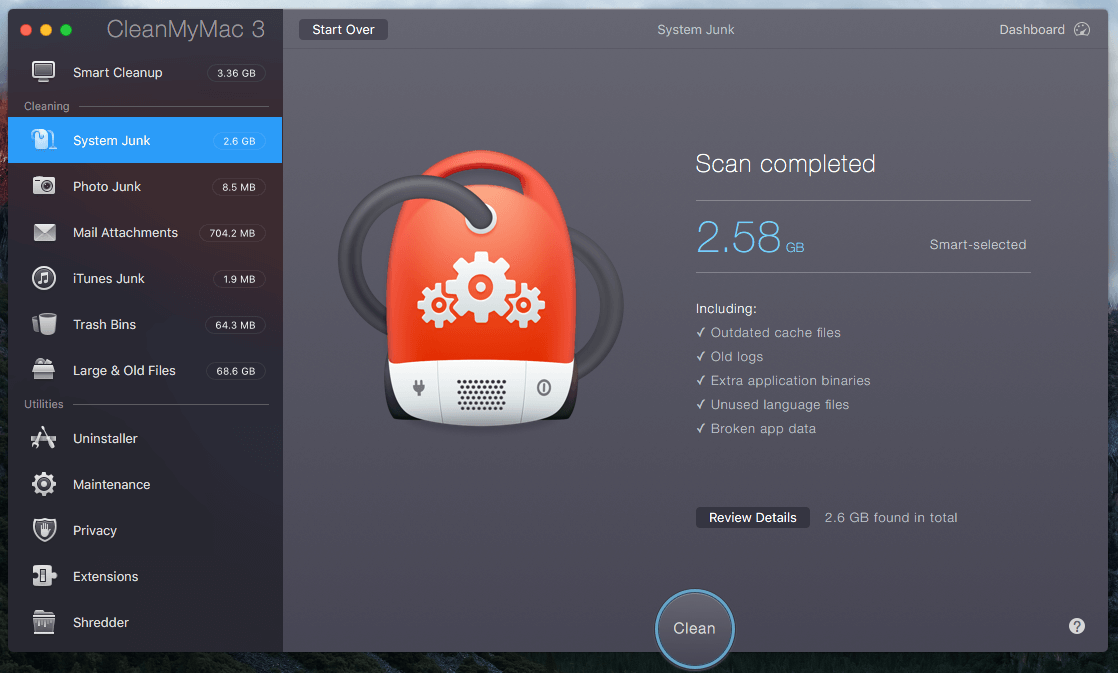
Ảnh rác : Trong các phiên bản cũ hơn, nó được gọi là iPhoto Junk. Tiện ích này sẽ dọn sạch thùng rác Ảnh của bạn và giảm kích thước thư viện ảnh của bạn bằng cách xóa dữ liệu hỗ trợ khỏi thư viện đó. Nó cũng phát hiện và loại bỏ các bản sao trùng lặp của các hình ảnh đã chỉnh sửa trước đó của bạn và thay thế các tệp RAW bằng JPEG. Thận trọngkhi sử dụng tiện ích này. Nếu bạn là một nhiếp ảnh gia chuyên nghiệp thích giữ định dạng ảnh RAW, hãy di chuyển các tệp RAW đó sang ổ cứng ngoài. Trong trường hợp của tôi, vì tôi đồng bộ hóa ảnh trên PC nên tôi không ngạc nhiên khi ứng dụng không tìm thấy nhiều ảnh rác — chỉ 8,5 MB.

Tệp đính kèm thư : Xóa các tệp tải xuống và tệp đính kèm thư cục bộ bao gồm tài liệu, ảnh, tệp lưu trữ, nhạc, v.v. Thận trọng: Luôn xem lại các tệp này trước khi bạn xóa chúng. Trong trường hợp của tôi, quá trình quét đã tìm thấy 704,2 MB tệp đính kèm thư. Một đánh giá nhanh cho thấy rằng tôi đã gửi một số tệp đính kèm nhiều lần, điều đó có nghĩa là chúng an toàn để xóa.
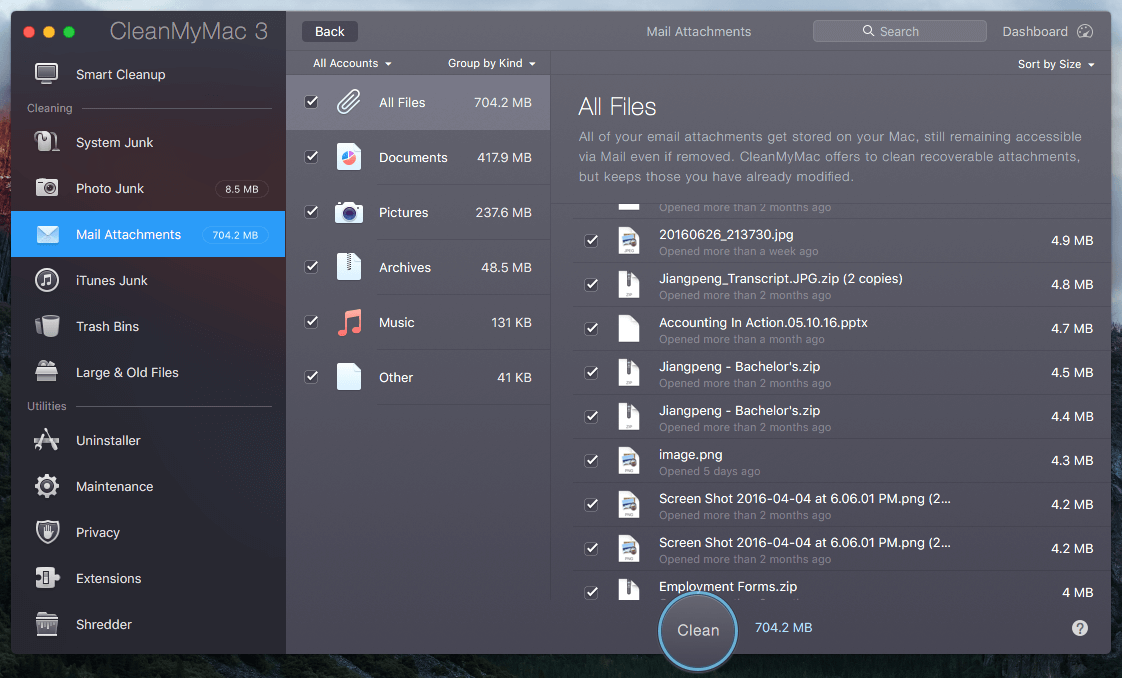
iTunes Junk : Hủy các bản sao lưu thiết bị iOS được lưu trữ cục bộ, các bản sao cũ của các ứng dụng iOS được lưu trữ trên máy Mac của bạn, các bản tải xuống iTunes bị lỗi và các tệp cập nhật phần mềm iOS đã sử dụng. Đây là khuyến nghị của tôi: Chuyển hoặc giữ các bản sao lưu thiết bị iOS đó trong trường hợp mất dữ liệu iPhone hoặc iPad bất ngờ. Vì tôi chủ yếu sử dụng PC để đồng bộ hóa nội dung và tạo bản sao lưu thiết bị với iTunes, CleanMyMac không tìm thấy nhiều thư rác iTunes trên máy Mac của tôi.
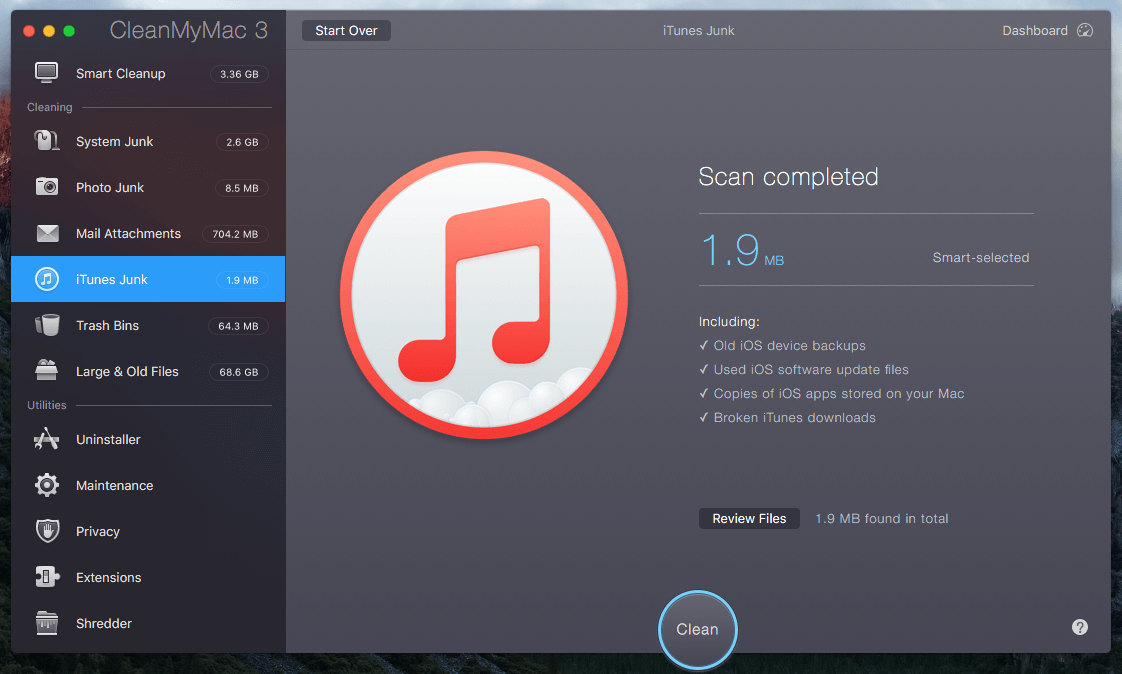
Thùng rác : Dọn sạch tất cả thùng rác thùng rác trên máy Mac của bạn–không chỉ Thùng rác trên máy Mac mà còn cả thùng rác trong Ảnh, thùng rác Thư và các thùng rác dành riêng cho ứng dụng khác. Nó khá đơn giản; gợi ý duy nhất tôi có là kiểm tra các tệp trong các thùng rác đó. Việc gửi tệp vào Thùng rác luôn dễ dàng hơn là kéo tệp trở lạira.
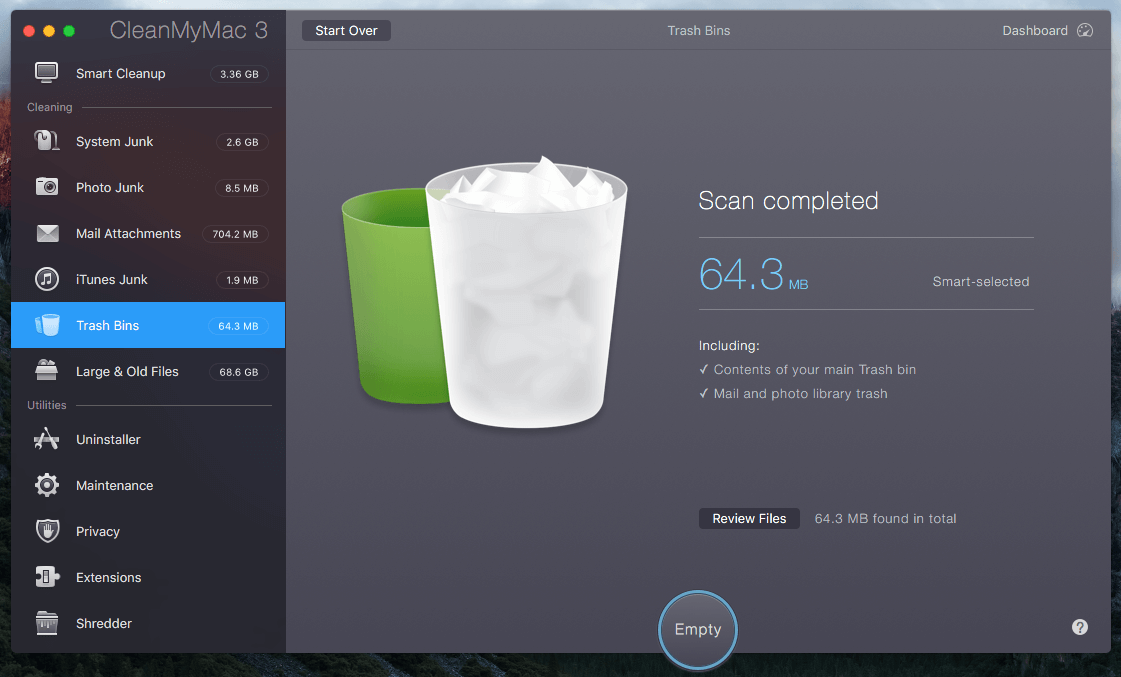
Lớn & Tệp cũ : Phát hiện và xóa các tệp cũ mà bạn có thể đã quên trên ổ cứng của mình, nhiều tệp trong số đó là các tệp trùng lặp lớn. Trong MacBook Pro của tôi, ứng dụng đã xác định được 68,6 GB các tệp như vậy. Nhiều trong số chúng là các mục trùng lặp, như bạn có thể thấy từ ảnh chụp màn hình bên dưới. Cẩn thận: Chỉ vì một tệp cũ hoặc lớn không có nghĩa là bạn nên xóa nó. Một lần nữa, hãy thận trọng.

Nhận xét cá nhân của tôi: Các tính năng dọn dẹp trong CleanMyMac 3 hoạt động hiệu quả trong việc phát hiện tất cả các loại tệp và rác hệ thống an toàn để xóa. Hoàn thành tốt, bạn có thể giải phóng một lượng lớn dung lượng lưu trữ và tối ưu hóa hiệu suất. Nhưng tôi phải cảnh báo bạn rằng nhiều tệp mà Clean My Mac xác định có thể không xóa được. Không bao giờ nhấn nút “Xóa” hoặc “Làm trống” cho đến khi bạn đã xem xét cẩn thận từng ứng dụng hoặc tệp bằng chức năng “Xem lại tệp”. Ngoài ra, tôi muốn đưa ra một ý kiến phản hồi cho nhóm MacPaw: Vui lòng làm cho tùy chọn “Xem lại tệp” rõ ràng hơn — hoặc khi người dùng nhấp vào nút Xóa, một cửa sổ mới sẽ bật lên hỏi chúng tôi xem chúng tôi đã xem xét chưa các tệp và sau đó xác nhận việc xóa.
Tiện ích
Trình gỡ cài đặt : Thao tác này sẽ xóa các ứng dụng Mac không mong muốn cũng như các tệp và thư mục được liên kết của chúng. macOS giúp dễ dàng gỡ cài đặt ứng dụng — bạn chỉ cần kéo các biểu tượng ứng dụng vào Thùng rác – nhưng đôi khi các phần và phần còn lại vẫn còn. tôi tìm thấy

